- Format zip sering digunakan untuk pengarsipan dan dapat mengarsipkan file dan folder.
- Anda dapat dengan mudah membuat zip beberapa folder, dan dalam artikel hari ini, kami akan menunjukkan cara melakukannya di Mac.
- Ingin mempelajari lebih lanjut tentang file Zip? Ini Artikel file terkompresi memiliki semua informasi yang diperlukan.
- Kami membahas komputer Mac di masa lalu, dan untuk panduan lainnya seperti ini, kunjungi head Mac Hub.

Banyak kesalahan dan masalah yang disebabkan oleh sistem yang berantakan. Akan membersihkan dan mengoptimalkan sistem Anda. Unduh sekarang, dan buat Mac OS Anda lebih cepat hanya dalam tiga langkah mudah:
- Unduh dan pasang Mesin Cuci X9.
- Tunggu hingga memulai pemindaian otomatis untuk menemukan masalah Mac OS.
- Klik Bersih untuk menyingkirkan semua kemungkinan masalah.
- Mesin Cuci X9 telah diunduh oleh 0 pembaca bulan ini.
File zip bisa sangat berguna karena memungkinkan Anda mengelompokkan file dengan mudah dan menghemat ruang atau mengirimnya dengan lebih mudah.
Semua platform mendukung file zip, dan dalam artikel hari ini, kami akan menunjukkan kepada Anda cara membuat zip beberapa folder di komputer Mac Anda seperti seorang profesional.
Bagaimana saya bisa zip beberapa folder di Mac?
1. Gunakan WinZip

Cara termudah untuk zip beberapa folder pada platform apapun adalah dengan menggunakan software WinZip. Perangkat lunak ini mendukung sekitar 25 jenis file yang berbeda termasuk ZIP, RAR, 7Z, GZ, TAR, ISO, dan lainnya.
Perangkat lunak ini sangat mudah digunakan, dan memungkinkan Anda untuk membuka zip, mengarsipkan, mengompres folder, gambar, MP3, video, dan jenis file lainnya hanya dengan beberapa klik.
Penting untuk disebutkan bahwa perangkat lunak dapat mengekstrak banyak arsip, dan bahkan dapat memperbaiki arsip yang rusak jika diperlukan.
Untuk privasi ekstra, Anda selalu dapat mengenkripsi file Anda dan melindunginya dengan kata sandi untuk memastikan bahwa pengguna yang tidak berwenang tidak akan dapat menggunakannya.
WinZip menawarkan fitur-fitur hebat, dan ini adalah salah satu perangkat lunak pengarsipan terbaik di pasaran, jadi pastikan untuk mencobanya.
Fitur hebat lainnya:
- Manajer file
- Pemisah file
- Dukungan untuk cadangan data data
- Dioptimalkan untuk berbagi file
- Dukungan penyimpanan awan

WinZip
Jika Anda perlu zip beberapa folder dengan mudah, WinZip adalah alat terbaik untuk tugas itu.
Kunjungi situs web
2. Ubah pengaturan Utilitas Arsip
- Buka Utilitas Arsip. aplikasi. Anda dapat menemukannya di folder berikut:
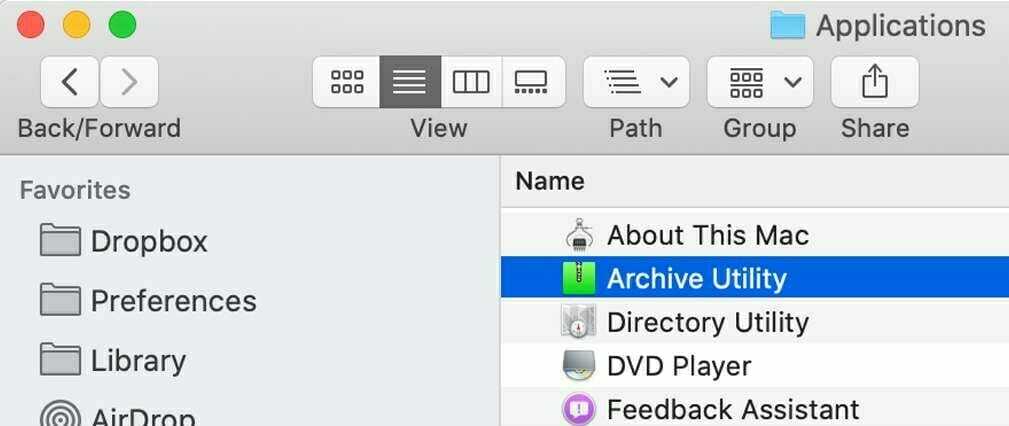
/System/Library/CoreServices/Applications/ - Sekarang pilih File > Preferensi.
- Set Gunakan format Arsip untuk Arsip zip.
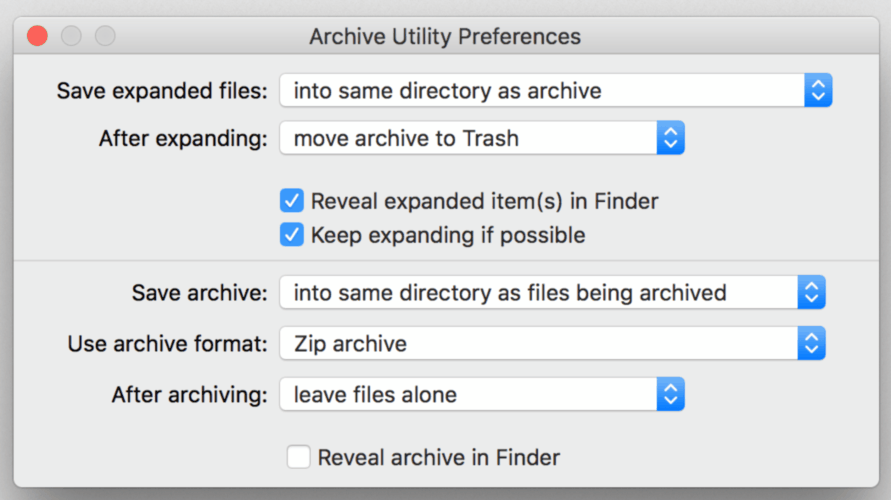
Setelah melakukan itu, cukup seret folder langsung ke ikon Utilitas Arsip di Dock dan Anda akan dapat mengompres folder satu per satu dengan mudah.
Setelah selesai, Anda dapat mengembalikan pengaturan ini dan Utilitas Arsip akan berfungsi seperti sebelumnya.
Jika Anda ingin mengompres folder satu per satu di Mac Anda, opsi terbaik adalah menggunakan perangkat lunak WinZip, tetapi jika Anda tidak terlalu tertarik pada perangkat lunak pihak ketiga, Anda selalu dapat mengubah pengaturan Utilitas Arsip.

Masih mengalami masalah dengan Mac OS Anda?
Perbaiki dengan alat ini:
- Unduh dan pasang sekarang Mesin Cuci X9 dari situs resmi official
- Tunggu hingga pemindaian otomatis dimulai dan temukan masalahnya.
- Klik Bersih untuk mulai mengoptimalkan Mac OS Anda untuk pengalaman yang lebih baik.
Restoro telah diunduh oleh 0 pembaca bulan ini.
![Cara zip file di Windows 10 [Panduan Lengkap]](/f/6b4a1535f99767a53ec6f065d7925bf9.jpg?width=300&height=460)

![Cara membagi folder besar menjadi beberapa folder [Panduan Lengkap]](/f/076433c542029f336d53de6f179595ff.png?width=300&height=460)